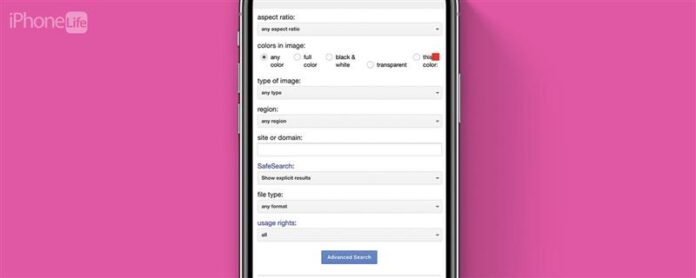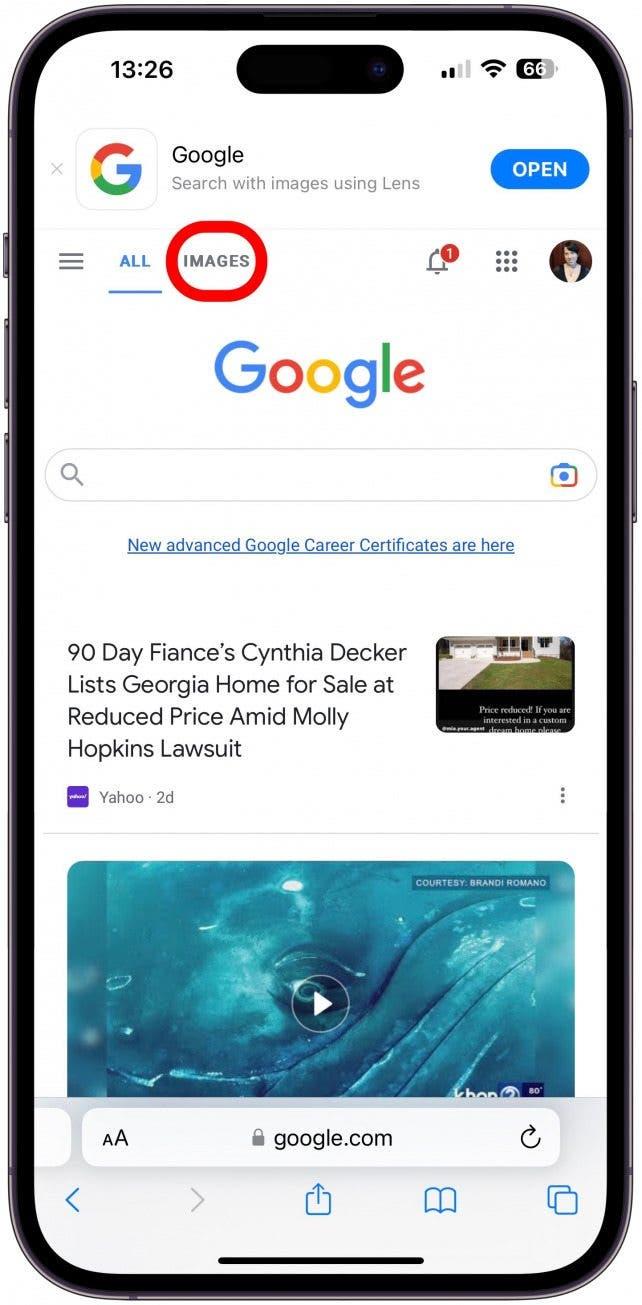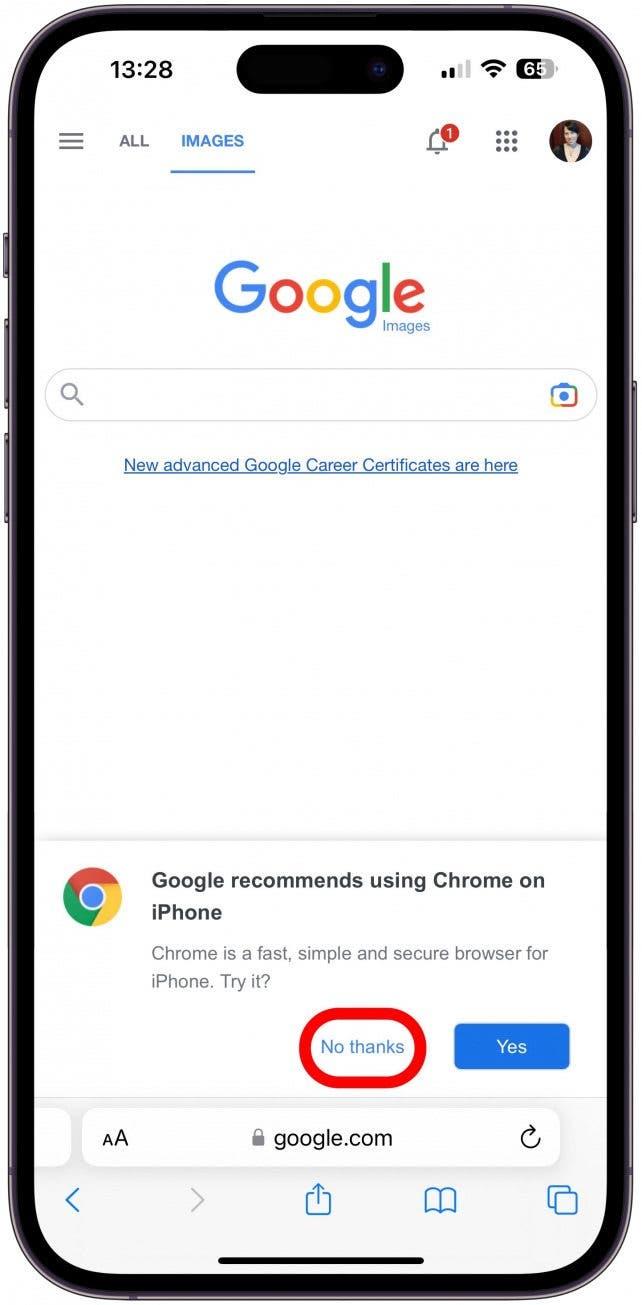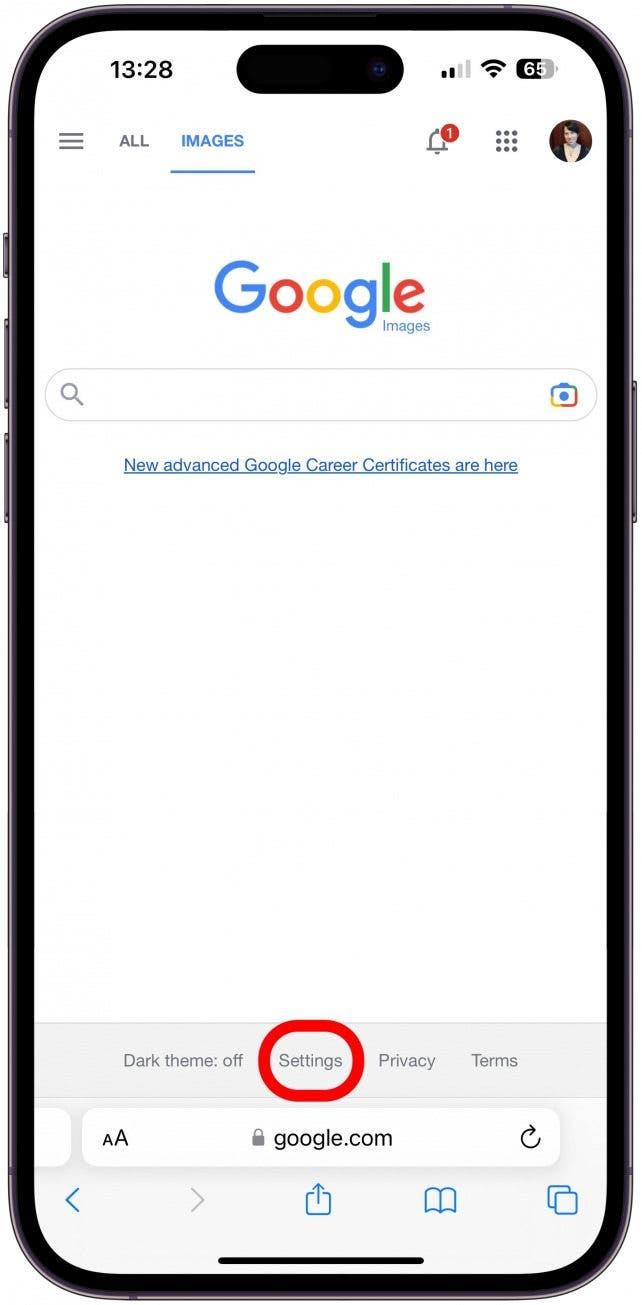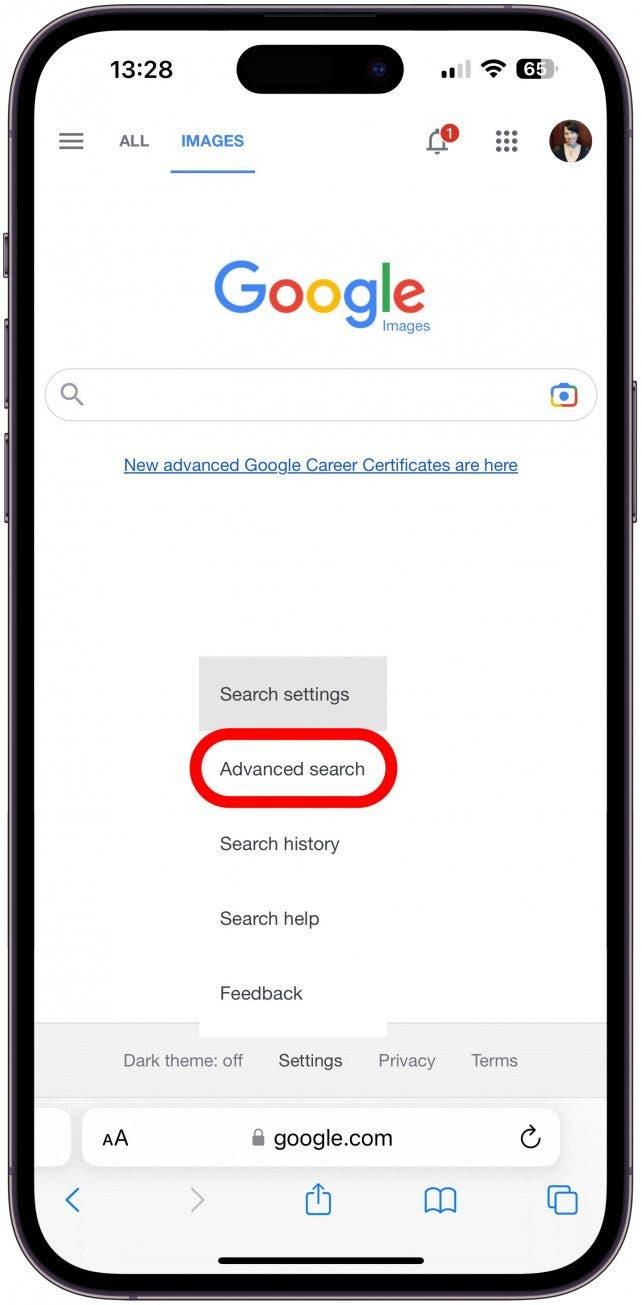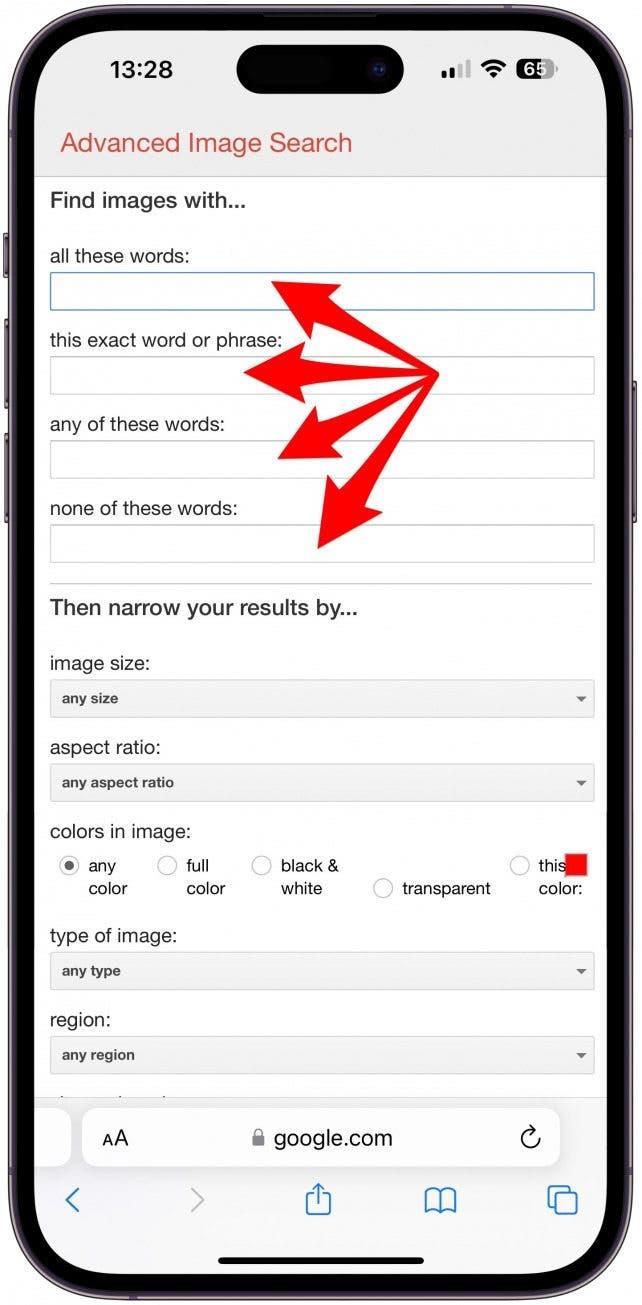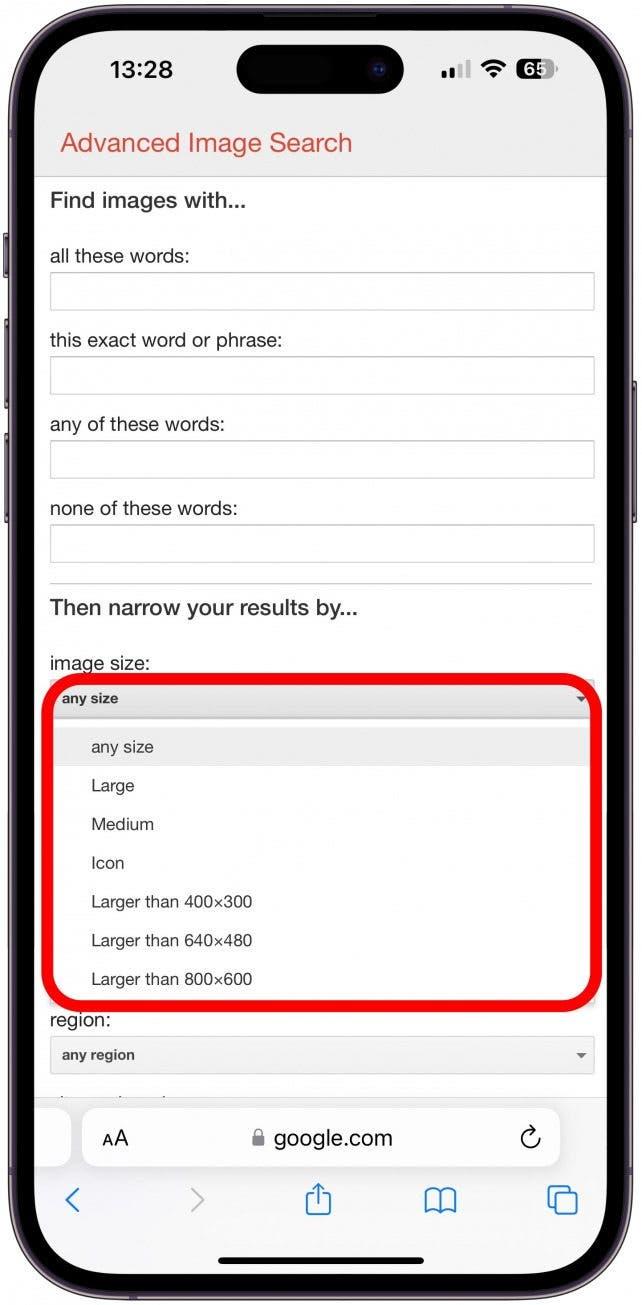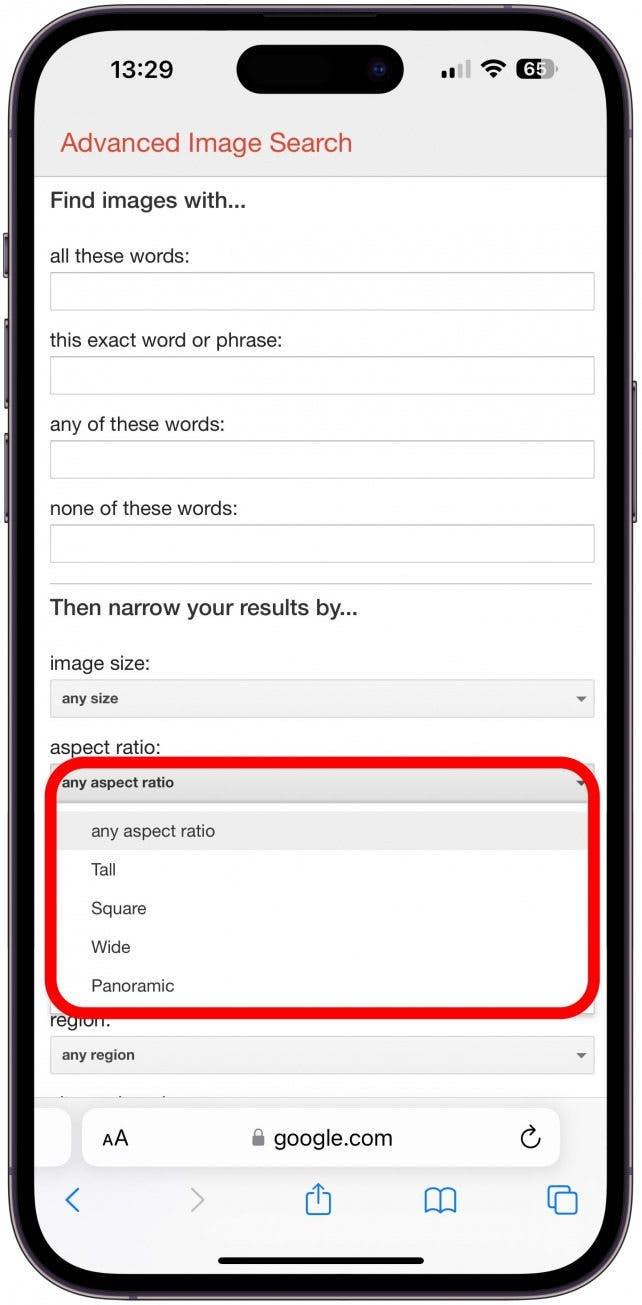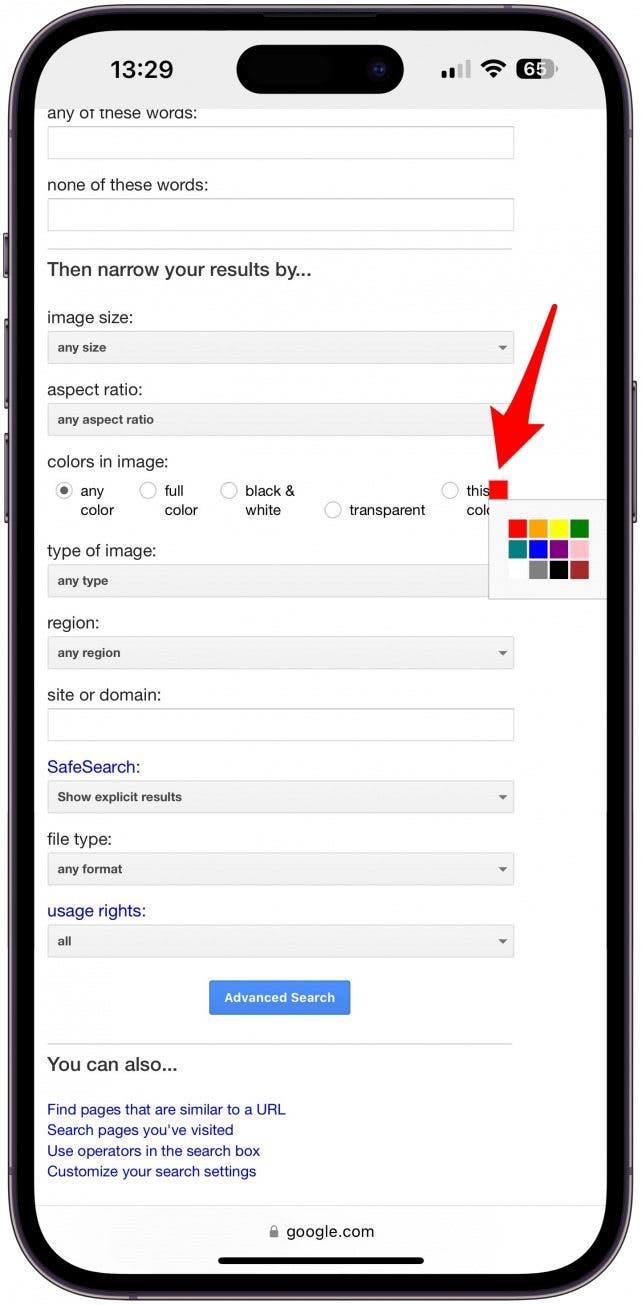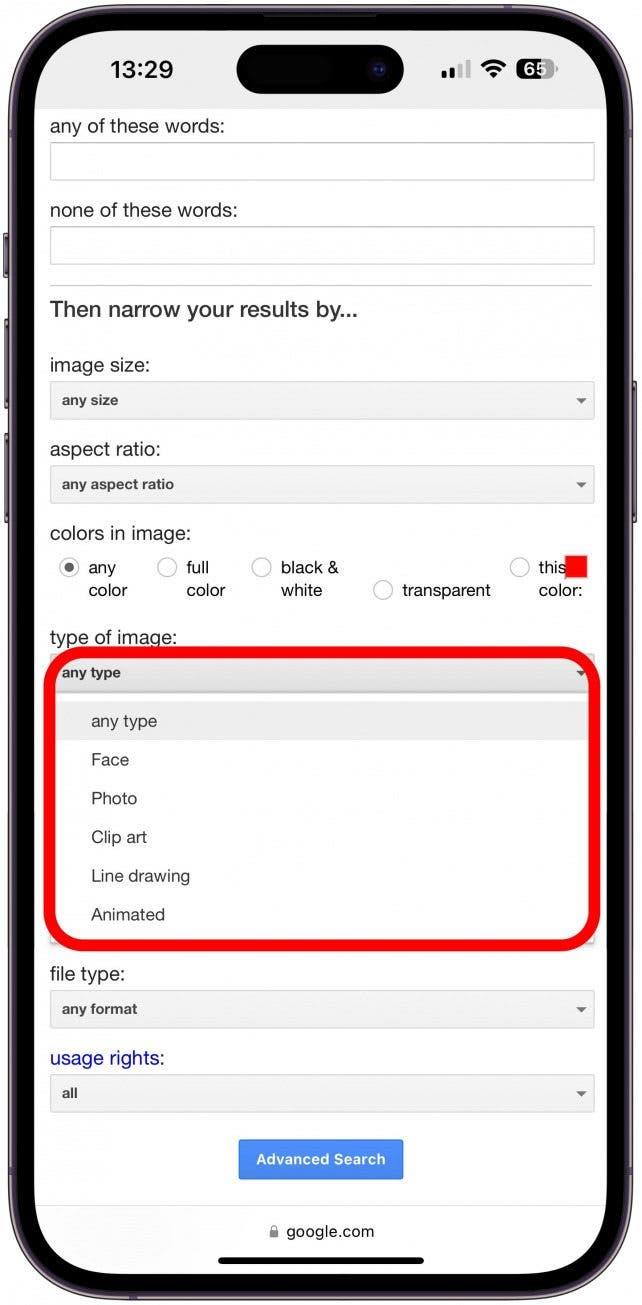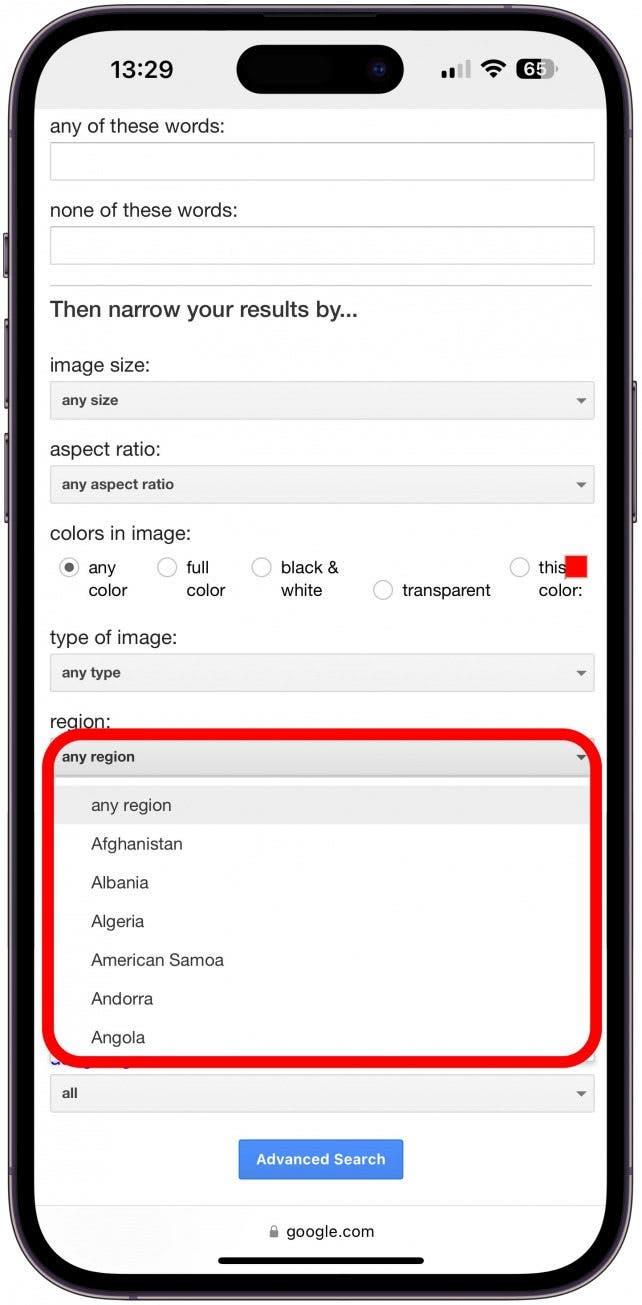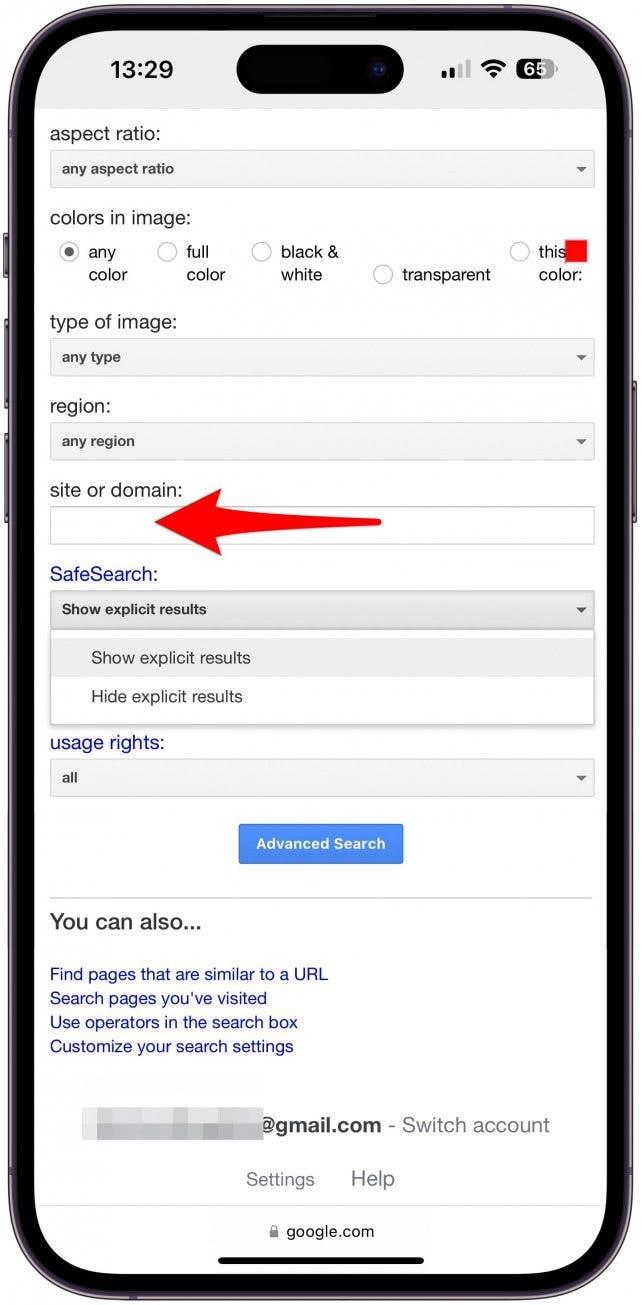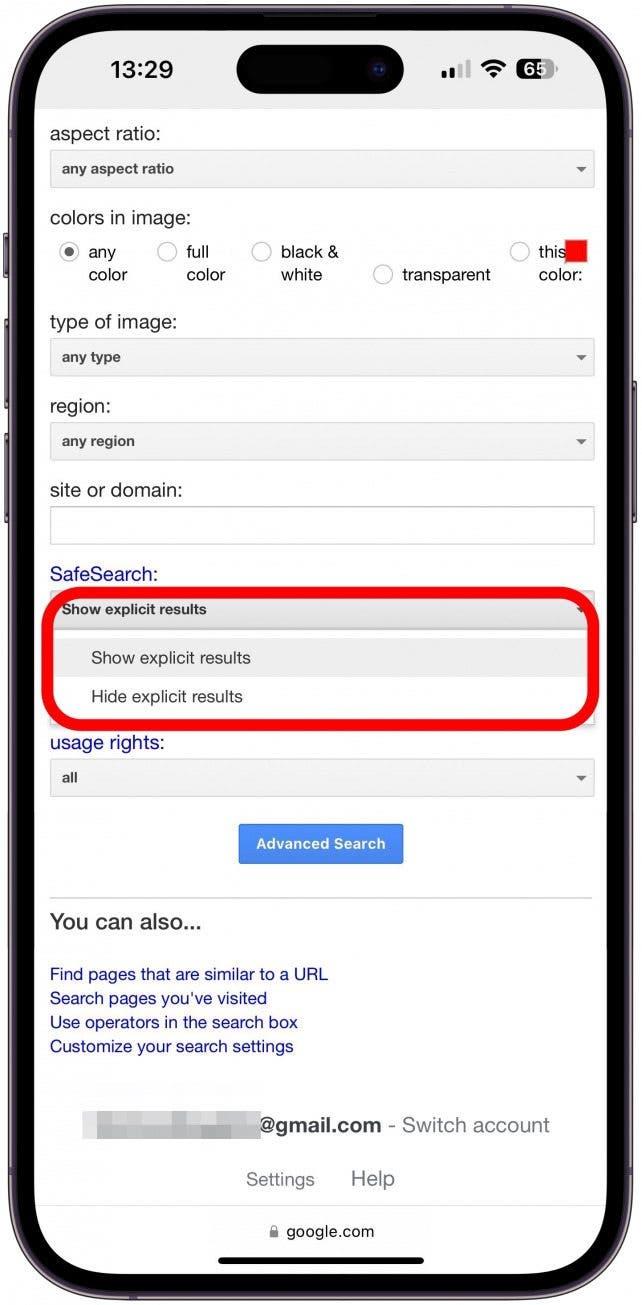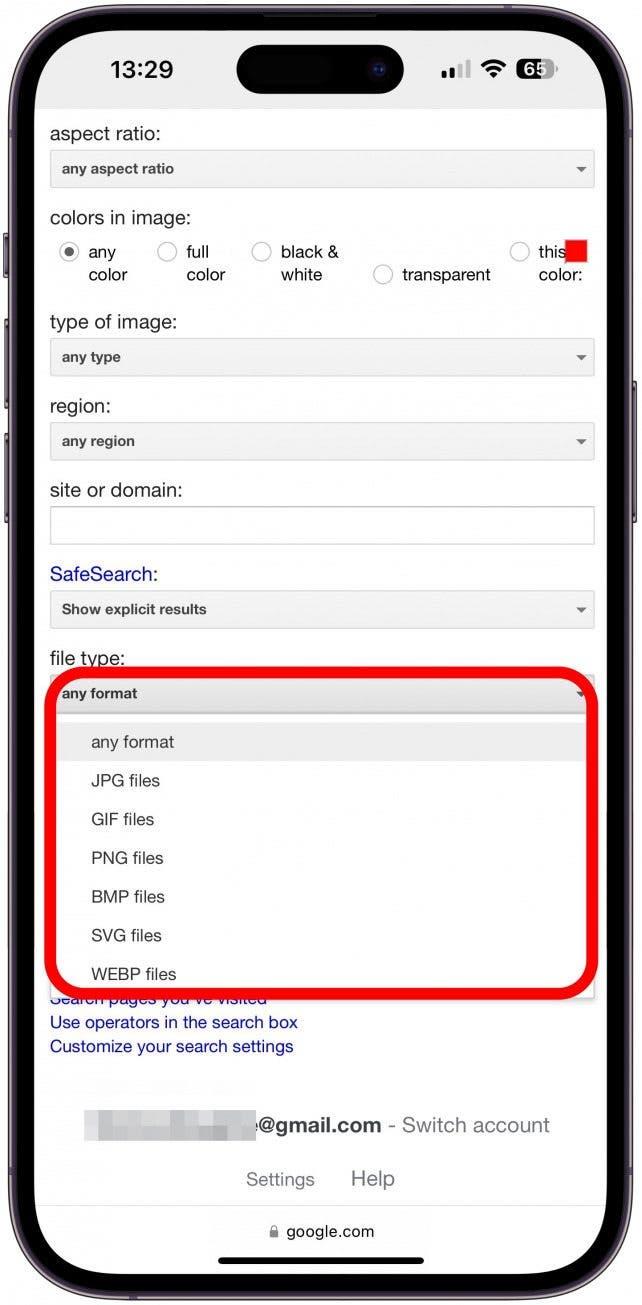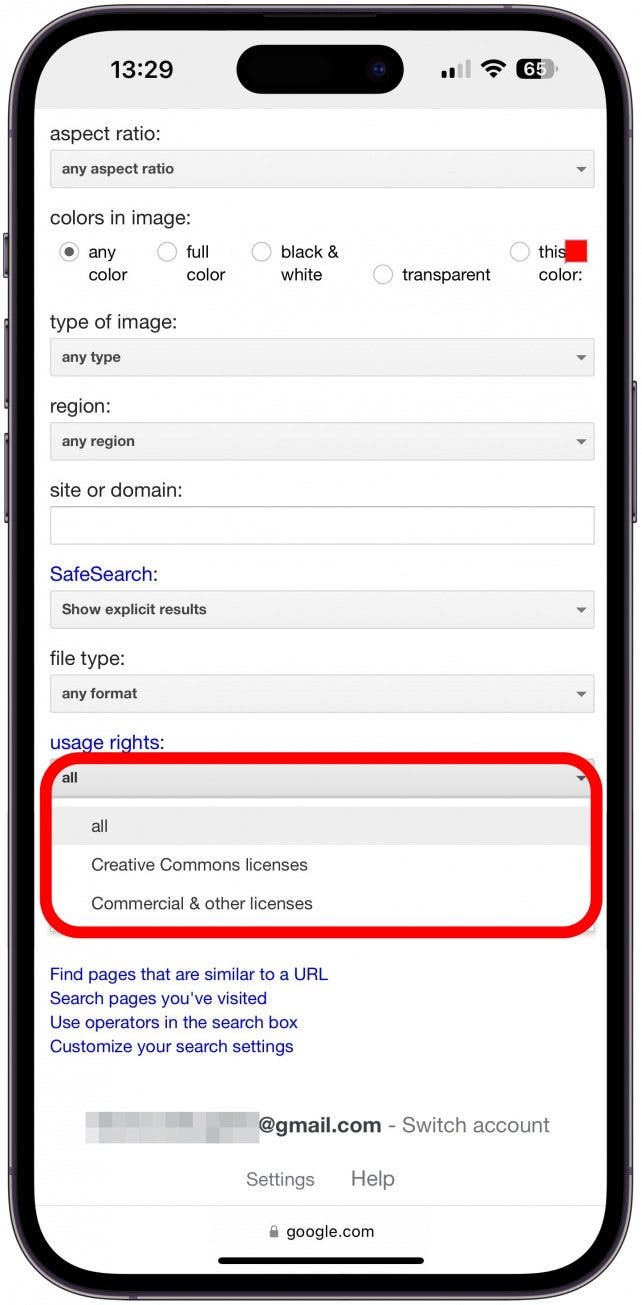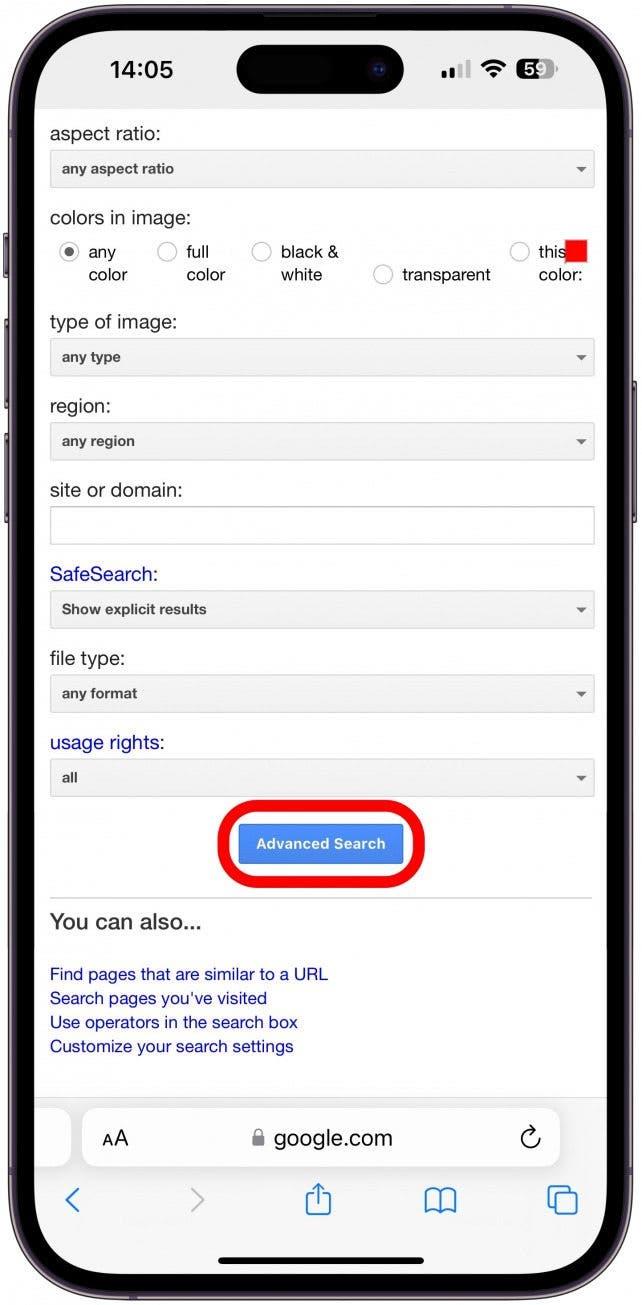Toisinaan et ole varma, mitä haluat löytää, kun teet Google -kuvahaun. Muina aikoina etsit jotain erittäin erityistä. Täällä Advanced Google Image -haku auttaa sinua säästämään paljon aikaa! Lisäksi voit löytää sitä löytääksesi ilmaisia kuvia tai piilottaaksesi nimenomaisen sisällön.
Kuinka suorittaa edistynyt Google Image -haku
Google Advanced -haku on hienoa, jos sinulla on tietty kuva, jonka haluat löytää, etkä halua tuhlata aikaa vierittämään Google -kuvan tulosten läpi. Lisätietoja aikaa säästää iPhone-vinkkejä, Ilmoittaudu päivän ilmaiseen kärkeen uutiskirje. Kuviin keskittyneen Google -haun suorittaminen:
- Avaa https://www.google.com Safarissa. Jos käytät toista selainta, alla olevat vaiheet voivat olla hiukan erilaisia.
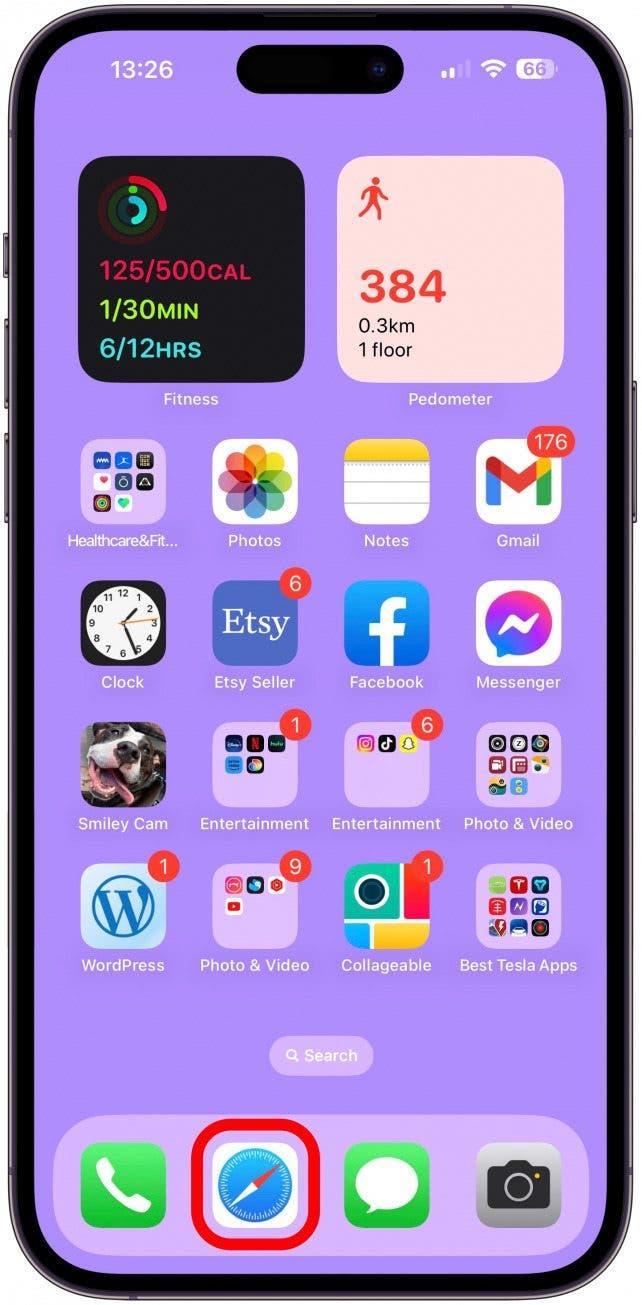
- Napauta kuvia .

- Saatat joutua napauttamaan ei kiitos Jos Google suosittelet Chromen käyttöä iPhonessa.

- Napauta asetukset .

- Valitse Advanced Search .

- Täällä voit kirjoittaa haluamasi avainsanat, mukaan lukien kaikki tarkat lauseet tai sanamuoto, luettelon sanoista, joiden ei tarvitse olla tarkka lause, ja kaikki sanat, joita et halua tuloksista.

- Jos napautat minkä tahansa kokoa , voit valita haluamasi koon.

- Napauta Mikä tahansa näkösuhde valitaksesi mieltymyksesi.

- Valitse nyt minkä tahansa värin, värillisen, mustavalkoisen, läpinäkyvän tai tämän värin välillä (napauta sitten värillinen neliö ja valitse haluamasi väri.)

- Napauta minkä tahansa tyyppi valitaksesi, jos haluat kuvan kasvoista, valokuvasta, clip-, linjapiirroksesta tai animoidusta kuvasta.

- Napauta seuraavaksi mikä tahansa alue ja valitse haluamasi alue. Minulla on taipumus jättää tämä tyhjä.

- Seuraavaksi voit kirjoittaa tietyn verkkosivuston nimen tai verkkotunnuksen. Esimerkiksi, jos haluat kuvan iPhonesta, saatat haluta antaa Applen virallisen verkkosivuston tähän.

- Safesearch -sivustolla valitse, haluatko näyttää tai piilottaa selkeän sisällön.

- Napauta mikä tahansa muoto valita tietyn muodon, esimerkiksi GIF tai SVG.

- Napauta kaikki Käyttöoikeuksien mukaisesti valita, haluatko saada kuvia vain Creative Commons -lisensseillä (joita on ilmainen käyttää) tai kaupallisia ja muita lisenssejä (joita voit ostaa yrityskäyttöön.)
- Kun kaikki on asetettu, napauta Advanced Search nähdäksesi kuvan tulokset!

Huomautus:
Voit valita haluamasi luokat tai jättää ne tyhjiksi tai määrittelemättömiksi, jos sinulla ei ole etuoikeutta. Tee vain valinnat, jotka ovat todella hyödyllisiä hakullesi.
Nyt tiedät kuinka käyttää Googlen edistynyttä hakua säästääksesi aikaa, kun etsit erityistä seuraavaa, opi Kuinka kuvata kuvahaku iPhonessa , joka tunnetaan joskus monni -valokuvahaussa.